Blogger in hindi
Blogger Tutorial in hindi
What is Blogger in hindi 2019
आज हम इस आर्टिकल के अंदर सीखेंगे कि ब्लॉगर क्या है . ब्लॉगर गूगल का ही एक प्रोडक्ट है जो आपको फ्री के अंदर बनाने की सेवा देता है अगर आप यहां पर ब्लॉग क्रिएट करते हैं तो उसका सब डोमेन डॉट ब्लॉग स्पॉट डॉट कॉम होता है
यहां पर आप कोई भी डोमेन परचेज करके अपने ब्लॉग पर डोमिन लगा सकते हैं डोमेन कैसे लगाना है वह हम अलग आर्टिकल में सीखेंगे यहां पर हम ब्लॉगर क्या है और नया ब्लॉग कैसे बनाते हैं और ब्लॉगर में क्या क्या ऑप्शन है उसके बारे में सीखेंगे
इसके बाद में आपको ब्लॉग का टाइटल लिखना है और उसका यूआरएल डालना है नीचे आप टीम सिलेक्ट कर लीजिए और क्रिएट ब्लॉग पर क्लिक कर दीजिए
हमारा नया ब्लॉग सक्सेसफुली बन चुका है आप व्यू ब्लॉग पर क्लिक करके अपना ब्लॉग देख सकते हैं
Post(पोस्ट):- पहला ऑप्शन पोस्ट है यहां पर आप अपनी जो भी पोस्ट करते हैं वह आपको दिखाई देगी पोस्ट ऑप्शन के अंदर 3 ऑप्शन है
Stats(स्टेटस):- इस ऑप्शन का यूज़ आप अपने ब्लॉग पर आने वाले ट्रैफिक को देखने के लिए कर सकते हैं यहां पर भी आपको चार ऑप्शंस मिल जाते हैं
Comments(कमैंट्स):- किस ऑप्शन का यूज करके आप देख सकते हैं आपकी कौन सी पोस्ट पर कितने कमेंट किए हैं और किस किस ने कमेंट किए हैं यहां पर आपको दो ऑप्शन मिल जाएंगे
Earnings(इनिंग्स):- यह ऑप्शन बहुत ही कमाल का है इस ऑप्शन का यूज करके आप अपने ब्लॉग से पैसे कमा सकते हैं इसके बारे में हम अलग से पोस्ट कर देंगे
Pages(पेज):- इस ऑप्शन का यूज करके आप अपने ब्लॉग पर नए-नए पेज बना सकते हैं और चेक कर सकते हैं आपने कौन से पेज पब्लिश्ड किए हैं और कौन से नहीं
Layout(लेआउट):- यह ऑप्शन आपकी थीम के हिसाब से दिखाई देगा जिस प्रकार की लेआउट आपकी थीम की है वही आपको यहां पर दिखाई देगी
Theme(थीम):- यह ऑप्शन आपकी ब्लॉगर की टेंप्लेट को चेंज करने के लिए दिया गया है आप यहां पर अपनी कोई भी थीम लगा सकते हैं यहां पर आपको तीन ऑप्शन मिल जाते हैं पहला ऑप्शन टो कस्टमाइज है जहां पर क्लिक करके आप लाइव अपनी थीम को कस्टमाइज कर सकते हैं या एडिट एचटीएमएल पर क्लिक करके आप अपने द्वारा बनाए गए टेंप्लेट को यहां पर डाल सकते हैं यहां पर आप अपने ब्लॉग के टेंपलेट को डाउनलोड भी कर सकते हैं और अपलोड भी कर सकते हैं
Settings(सेटिंग्स):- यह ऑप्शन आपके ब्लॉग के लिए बहुत ही इंपॉर्टेंट है आप अपने ब्लॉग को गूगल में रैंक करवाना चाहते हैं तो आपको अच्छे से यहां पर बहुत सारी सेटिंग्स करनी होगी कोई यहां पर आपको बहुत सारी ऑप्शंस मिल जाएंगे
यहां पर आप कोई भी डोमेन परचेज करके अपने ब्लॉग पर डोमिन लगा सकते हैं डोमेन कैसे लगाना है वह हम अलग आर्टिकल में सीखेंगे यहां पर हम ब्लॉगर क्या है और नया ब्लॉग कैसे बनाते हैं और ब्लॉगर में क्या क्या ऑप्शन है उसके बारे में सीखेंगे
Blogger Par New blog kaise Banaye
उससे पहले आपको blogger.com पर साइन इन करना है अपनी जीमेल आईडी की सहायता से साइन कर सकते हैंइसके बाद में आपको ब्लॉग का टाइटल लिखना है और उसका यूआरएल डालना है नीचे आप टीम सिलेक्ट कर लीजिए और क्रिएट ब्लॉग पर क्लिक कर दीजिए
हमारा नया ब्लॉग सक्सेसफुली बन चुका है आप व्यू ब्लॉग पर क्लिक करके अपना ब्लॉग देख सकते हैं
Blogger Options Ke Baare Me Jaane
अब हम इसमें जितने भी ऑप्शन से उनके बारे में आपको बताएंगे तो चलिए देखते हैं क्या क्या ऑप्शन कैसे कैसे वर्क करते हैंPost(पोस्ट):- पहला ऑप्शन पोस्ट है यहां पर आप अपनी जो भी पोस्ट करते हैं वह आपको दिखाई देगी पोस्ट ऑप्शन के अंदर 3 ऑप्शन है
- All(सभी):- इस ऑप्शन में आपको आपकी सभी पोस्ट दिखाई देगी जो आपने पब्लिश्ड कर रखी है और जो अपने ड्राफ्ट में सेव कर रखी है
- Draft(ड्राफ्ट):- इस ऑप्शन में आपको वह सभी पोस्ट दिखेंगी जो आपने अपने ब्लॉग पर अब तक पब्लिश नहीं की है
- Published(पब्लिश्ड):- इस ऑप्शन में आपको वह सभी पोस्ट दिखेंगी जो आपने अपने ब्लॉग पर पब्लिक कर दी है
Stats(स्टेटस):- इस ऑप्शन का यूज़ आप अपने ब्लॉग पर आने वाले ट्रैफिक को देखने के लिए कर सकते हैं यहां पर भी आपको चार ऑप्शंस मिल जाते हैं
- Overview(ओवरव्यू):- इस ऑप्शन के अंदर आपको आपके ब्लॉग पर कितने पेज भी आते हैं कौन कौन सी पोस्ट से आपको ट्रैफिक मिलता है और कौन-कौन से ट्रैफिक सोर्स हैं जहां से आप की वेबसाइट पर विजिटर आते हैं वह आप यहां पर देख सकते हैं
- Post(पोस्ट):- इस ऑप्शन के अंदर आप देख सकते हैं कि आपकी कौन सी पोस्ट पर सबसे ज्यादा ट्रैफिक आया है या आपकी कौन सी पोस्ट सबसे ज्यादा सर्च की जा रही है
- Traffic Source(ट्रेफिक सोर्स):-यह ऑप्शन आपको यह बताता है कि आपकी वेबसाइट पर ट्रैफिक कहां से आ रहा है
- Audience(ऑडियंस):- किस ऑप्शन में आप देख सकते हैं कि कहां की ऑडियंस आपकी ज्यादा है मतलब की कहां के लोग के ब्लॉग पर ज्यादा आते हैं
Comments(कमैंट्स):- किस ऑप्शन का यूज करके आप देख सकते हैं आपकी कौन सी पोस्ट पर कितने कमेंट किए हैं और किस किस ने कमेंट किए हैं यहां पर आपको दो ऑप्शन मिल जाएंगे
- Published(पब्लिश्ड):- इस ऑप्शन में तो वह कमेंट दिखाई देंगे जो आपको और आपके ब्लॉग पर सभी विजिटर को दिखाई देते हैं
- Spam(स्पैम):- इस ऑप्शन में आपको वह कमेंट दिखाई देगी जो फालतू के कमेंट होंगे और उन्हें आप को डिलीट करना होगा
Earnings(इनिंग्स):- यह ऑप्शन बहुत ही कमाल का है इस ऑप्शन का यूज करके आप अपने ब्लॉग से पैसे कमा सकते हैं इसके बारे में हम अलग से पोस्ट कर देंगे
Pages(पेज):- इस ऑप्शन का यूज करके आप अपने ब्लॉग पर नए-नए पेज बना सकते हैं और चेक कर सकते हैं आपने कौन से पेज पब्लिश्ड किए हैं और कौन से नहीं
Layout(लेआउट):- यह ऑप्शन आपकी थीम के हिसाब से दिखाई देगा जिस प्रकार की लेआउट आपकी थीम की है वही आपको यहां पर दिखाई देगी
Theme(थीम):- यह ऑप्शन आपकी ब्लॉगर की टेंप्लेट को चेंज करने के लिए दिया गया है आप यहां पर अपनी कोई भी थीम लगा सकते हैं यहां पर आपको तीन ऑप्शन मिल जाते हैं पहला ऑप्शन टो कस्टमाइज है जहां पर क्लिक करके आप लाइव अपनी थीम को कस्टमाइज कर सकते हैं या एडिट एचटीएमएल पर क्लिक करके आप अपने द्वारा बनाए गए टेंप्लेट को यहां पर डाल सकते हैं यहां पर आप अपने ब्लॉग के टेंपलेट को डाउनलोड भी कर सकते हैं और अपलोड भी कर सकते हैं
Settings(सेटिंग्स):- यह ऑप्शन आपके ब्लॉग के लिए बहुत ही इंपॉर्टेंट है आप अपने ब्लॉग को गूगल में रैंक करवाना चाहते हैं तो आपको अच्छे से यहां पर बहुत सारी सेटिंग्स करनी होगी कोई यहां पर आपको बहुत सारी ऑप्शंस मिल जाएंगे
- Basic Setting(बेसिक सेटिंग्स):- बेसिक सेटिंग्स के अंदर आपको कि ब्लॉग का टाइटल दिखाई देगा उसके नीचे आपको डिस्क्रिप्शन दिखाई देगा टाइटल के अंदर आपको आपकी ब्लॉग का टाइटल लिखना है डिस्क्रिप्शन में आपको आपके ब्लॉग के बारे में बताता है फिर आपको प्राइवेसी का ऑप्शन दिखाई देगा उसके अंदर आपको यह सिलेक्ट करना है कि आप अपने ब्लॉग को गूगल में दिखाना चाहते हैं या नहीं तो आप यहां से सिलेक्ट कर सकते हैं फिर आपको आपकी ब्लॉग का एड्रेस दिखाई देगा जिसे आप चेंज भी कर सकते हैं और यहां पर आप अपनी domain लगा सकते हैं उसके नीचे आपको एचटीटीपीएस अवेलेबिलिटी मिल जाएगी जिसे आप ऑन ऑफ कर सकते हैं और उसके नीचे ब्लॉग एडमिन मिल जाएगा जहां पर आप अपने एडमिन को मैनेज कर सकते हैं
- पोस्ट कमेंट्स एंड शेयरिंग:- किस ऑप्शन में आपको पोस्ट और कमेंट सेटिंग मिलेगी पोस्ट सेटिंग के अंदर आप सिलेक्ट कर सकते हैं कि आपके ब्लॉग के पेज पर आपको कितनी पोस्ट दिखाई देनी चाहिए और आपके ब्लॉग पर कौन कमेंट कर सकता है और कौन नहीं
- ईमेल:- इस ऑप्शन में आप कोई भी ऐसी ईमेल सेट कर सकते हैं जहां से आप अपने ब्लॉग पर पोस्ट डाल सकते हैं और जो भी कमेंट है वह आप यहां पर डाल सकते हैं कि इन ईमेल्स पर आपको पता चल जाए
- लैंग्वेज एंड फॉर्मेटिंग:- यहां पर आप अपने ब्लॉग की भाषा को चुन सकते हैं और आपकी ब्लॉग के टाइम जोन को भी सिलेक्ट कर सकते हैं
- सर्च:- इस ऑप्शन के बारे में हम अलग आर्टिकल के अंदर पड़ेंगे जहां पर हम आपको सिखाएंगे ब्लॉगर सर्च इंजन ऑप्टिमाइजेशन.
- अन्य सेटिंग:- यहां पर आप अपने ब्लॉग के डाटा को डाउनलोड कर सकते हैं आपके ब्लॉग पर कौन सी वीडियो आपने देख सकते हैं अपने ब्लॉग को डिलीट कर सकते हैं और गूगल एनालिटिक आईडी आप यहां पर डाल सकते हैं
- यूजर सेटिंग:- यूजर सेटिंग के अंदर आप जनरल सेटिंग चेंज कर सकते हैं आप अपनी प्रोफाइल को सिलेक्ट कर सकते हैं आप अपनी प्रोफाइल के नियम को चेंज कर सकते हैं और अपनी blogger.com की जो लैंग्वेज है उसे भी आप यहां पर सिलेक्ट कर सकते हैं

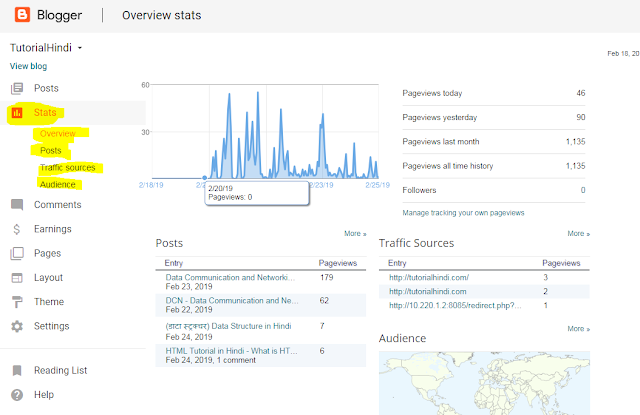
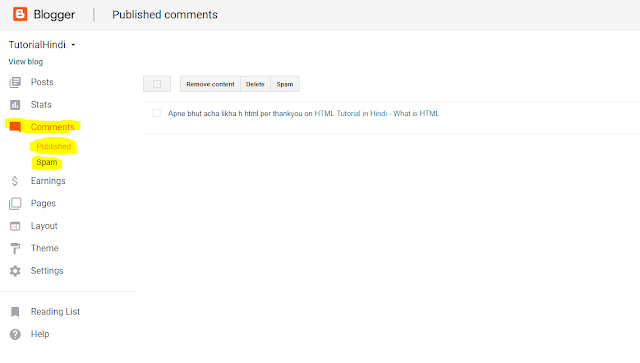


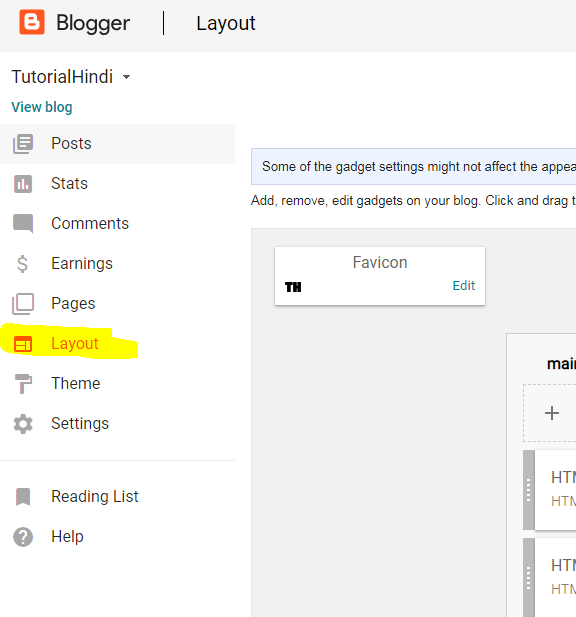
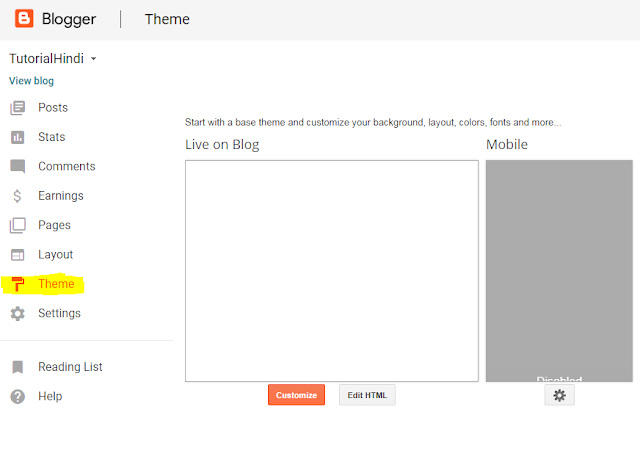
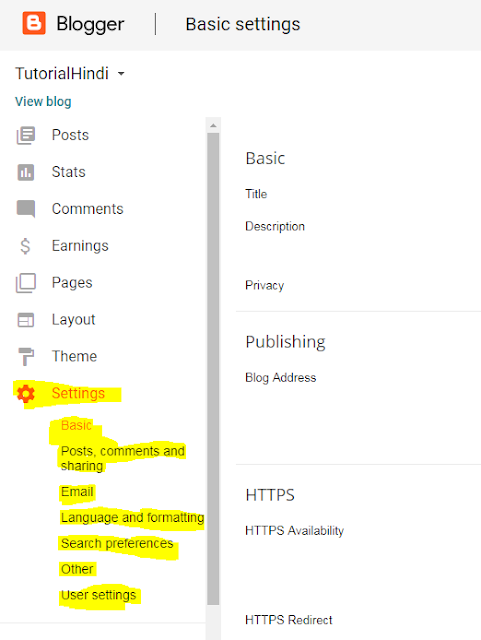


0 comments